Come collegare un social al sito
Per
collegare un social al tuo sito e fare così in modo che i contenuti del social vengano visualizzati all'interno del sito:
- accedi al pannello di gestione di Swite. Segui la guida per accedere al pannello di gestione di Swite;
- seleziona Social collegati dal menu;
- in relazione al social che vuoi collegare, vai su Collega. Se ti sei già autenticato sul social dal computer o dispositivo mobile che stai usando, il profilo che usi verrà automaticamente riconosciuto. Per usare un altro profilo, sloggati dal profilo che stai usando.
Puoi
decidere di impostare la pubblicazione automatica o manuale dei contenuti che condividi sui social in relazione al tipo di contenuto che vuoi condividere per esempio foto, eventi, video, stati, link, luoghi visitati.
Un esempio pratico è il caso in cui tu voglia usare Instagram come social principale per le foto, che probabilmente stai condividendo anche su Facebook: puoi scegliere di pubblicare automaticamente sul sito le foto di Instagram e mantenere in approvazione quelle di Facebook. In questo modo non avrai foto duplicate.
Come scegliere la modalità di pubblicazione
Per
scegliere la modalità di pubblicazione:
- accedi al pannello di gestione di Swite. Segui la guida per accedere al pannello di gestione di Swite;
- seleziona Social collegati;
- per ogni social vedrai:
- il nome del social media. Controlla quali sono collegati al tuo sito;
- un selettore con un occhio giallo. Ti dice che la pubblicazione automatica di almeno un elemento di quel social, è attiva;
- un selettore con un occhio grigio. Indica che la pubblicazione automatica di tutti gli elementi di quel social, è disabilitata;
- seleziona l'icona del triangolo per aprire un menu a tendina che mostra tutti gli elementi come foto, eventi, video, post, luoghi importati da quel social all'interno del sito web. Vedrai questo menu per ogni social che hai collegato al tuo sito;
- usa l'icona dell'occhio per scegliere il tipo di contenuto da mostrare automaticamente quando viene pubblicato automaticamente il contenuto.
Con l'
icona dell'occhio puoi autorizzare anche la pubblicazione automatica dei contenuti singoli:
- l'occhio giallo indica che la pubblicazione automatica è attiva;
- l'occhio grigio conferma che il contenuto è importato ed è in attesa di approvazione prima di essere pubblicato:
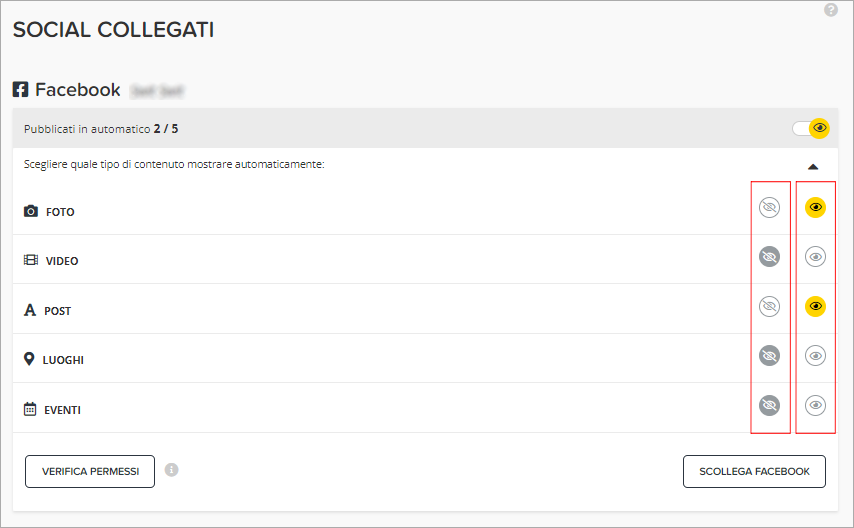
Se la pubblicazione automatica dei contenuti è attiva può accadere che alcuni elementi dei contenuti abilitati siano in attesa di approvazione: questo perché rispettano le impostazioni privacy del social in questione.
Come scollegare un social dal sito
Se vuoi
scollegare un social, così che i contenuti di quel social non vengano più visualizzati all'interno del tuo sito:
- accedi al pannello di gestione di Swite. Segui la guida per accedere al pannello di gestione di Swite;
- seleziona Social collegati dal menu;
- apri il menu a tendina sotto il social che vuoi scollegare, per esempio Facebook;
- seleziona Scollega [nome del social] che vedi in fondo al menu, per esempio Scollega Facebook.